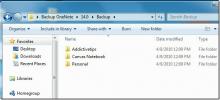Πώς να ελαχιστοποιήσετε το Outlook για το Office 365 στο δίσκο συστήματος στα Windows 10
Το Outlook, όπως κάθε πελάτης ηλεκτρονικού ταχυδρομείου για επιτραπέζιους υπολογιστές, πρέπει να εκτελεστεί για να στείλει τα email σας και να τα λάβει. Αυτό δεν πρέπει να είναι πρόβλημα, αλλά φαίνεται ότι όταν ελαχιστοποιείτε το Outlook, δεν πηγαίνει στο δίσκο συστήματος. Αντ 'αυτού, ελαχιστοποιεί όπως άλλες εφαρμογές π.χ. Chrome, ή Σημειωματάριο όπου το παράθυρο ελαχιστοποιείται αλλά εξακολουθεί να είναι ανοιχτό και η εφαρμογή καταλαμβάνει μια θέση στη γραμμή εργασιών. Αυτή είναι η προεπιλεγμένη συμπεριφορά της εφαρμογής, αλλά μπορείτε να ελαχιστοποιήσετε το Outlook για το Office 365 στο δίσκο συστήματος αλλάζοντας μια μικρή, καλά κρυφή, ρύθμιση. Να τι πρέπει να κάνετε.
Ελαχιστοποιήστε το Outlook στο δίσκο συστήματος
Ανοίξτε το Outlook και ελαχιστοποιήστε το. Θα εμφανίσει ένα εικονίδιο στη γραμμή εργασιών ανά προεπιλεγμένη συμπεριφορά του.

Μεταβείτε στο δίσκο συστήματος και ανοίξτε το μενού υπερχείλισης εικονιδίων. Θα δείτε ένα εικονίδιο του Outlook εκεί. Αν Το Outlook είναι απασχολημένο
, μπορεί να δείτε έναν διαφορετικό τύπο εικονιδίου, π.χ. ένα εικονίδιο με δύο φακέλους για να δείξει ότι τα μηνύματα αποστέλλονται / λαμβάνονται, ή κάτι άλλο με βάση το τι κάνει η εφαρμογή. Κάντε δεξί κλικ στο μπλε εικονίδιο του Outlook ή εάν δείτε κάποιο άλλο εικονίδιο, κάντε δεξί κλικ σε αυτό.Από το μενού περιβάλλοντος, επιλέξτε "Απόκρυψη όταν ελαχιστοποιείται".

Το εικονίδιο του Outlook θα εξαφανιστεί από τη γραμμή εργασιών και θα εμφανίζεται μόνο στο δίσκο συστήματος. Αυτό το εικονίδιο υποδεικνύει ότι η εφαρμογή εξακολουθεί να εκτελείται και ως εκ τούτου μπορεί να στέλνει και να λαμβάνει μηνύματα. Εάν κάνετε διπλό κλικ σε αυτήν, η εφαρμογή θα μεγιστοποιηθεί. Για αυτό πρόκειται.
Να θυμάστε ότι πρέπει να κάνετε κλικ στο κουμπί ελαχιστοποίησης για να στείλετε την εφαρμογή στο δίσκο συστήματος. Εάν κάνετε κλικ στο κουμπί κλεισίματος στην κύρια διεπαφή της εφαρμογής, θα κλείσει την εφαρμογή. Το Outlook δεν κάνει διάκριση μεταξύ ενεργειών κλεισίματος και διακοπής.
Η ελαχιστοποίηση επηρεάζει μόνο το κύριο παράθυρο της εφαρμογής. Εάν έχετε ανοιχτό ένα παράθυρο σύνταξης νέου μηνύματος ηλεκτρονικού ταχυδρομείου και κάνετε κλικ στο κουμπί ελαχιστοποίησης σε αυτό, το παράθυρο θα ελαχιστοποιήσει τον τρόπο που κάνουν άλλες εφαρμογές για επιτραπέζιους υπολογιστές. Θα εμφανιστεί ένα εικονίδιο στη γραμμή εργασιών για να δείξει ότι το παράθυρο είναι ανοιχτό, το εικονίδιο μπορεί να κάνει κλικ για να μεγιστοποιήσει το παράθυρο και μπορείτε να χρησιμοποιήσετε τη συντόμευση πληκτρολογίου Alt + Tab για να μεταβείτε στο παράθυρο.
Το θέμα είναι, εάν ελπίζετε να χρησιμοποιήσετε το κουμπί ελαχιστοποίησης στο παράθυρο σύνταξης μηνυμάτων για γρήγορη και αποτελεσματική απόκρυψη ενός μηνύματος ηλεκτρονικού ταχυδρομείου που πληκτρολογείτε, δεν θα σας προσφέρει πραγματικά μεγάλη κάλυψη. Εάν έχετε πολλά νέα παράθυρα μηνυμάτων ή μόλις ανοίξετε τα μηνύματα, όλα θα συγκεντρωθούν παρόμοια αντί να είναι προσβάσιμα από το δίσκο συστήματος.
Έρευνα
Πρόσφατες δημοσιεύσεις
Δημιουργία αντιγράφων ασφαλείας των σημειωματάριων OneNote 2010
Εάν πρόκειται να πραγματοποιήσετε μετεγκατάσταση των δεδομένων σας,...
Excel 2010: Απόκρυψη / Απόκρυψη στηλών, γραμμών, φύλλων
Το Excel 2010 έχει μια εξαιρετική δυνατότητα για την απόκρυψη των ε...
Τύποι στα κελιά του Excel 2010
Το Excel 2010 διαθέτει ενσωματωμένη επιλογή για την αντιμετώπιση το...